- File Extension TESTSETTINGS
- Dateiendung TESTSETTINGS
- Extensión De Archivo TESTSETTINGS
- Rozszerzenie Pliku TESTSETTINGS
- Estensione TESTSETTINGS
- TESTSETTINGS拡張子
- Extension De Fichier TESTSETTINGS
- TESTSETTINGS Filformat
- Filendelsen TESTSETTINGS
- Fil TESTSETTINGS
- Расширение файла TESTSETTINGS
- Bestandsextensie TESTSETTINGS
- Extensão Do Arquivo TESTSETTINGS
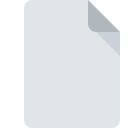
Rozszerzenie pliku TESTSETTINGS
Visual Studio Test Settings Format
-
DeveloperMicrosoft
-
Category
-
Popularność3 (4 votes)
Czym jest plik TESTSETTINGS?
Rozszerzenie pliku TESTSETTINGS w zdecydowanej większości przypadków należy do plików Visual Studio Test Settings Format. Twórcą plików Visual Studio Test Settings Format jest Microsoft. Pliki z rozszerzeniem TESTSETTINGS mogą być obsługiwane przez programy dostępne na platformę . Pliki z rozszerzeniem TESTSETTINGS kategoryzowane są jako Pliki developerskie. Oprócz niego, w kategorii Pliki developerskie znajduje się 1205 innych formatów plików. Oprogramowaniem rekomendowanym do obsługi plików TESTSETTINGS jest Microsoft Visual Studio. Na stronie internetowej developera Microsoft Corporation znajdziesz szczegółowe dane dotyczące samego oprogramowania Microsoft Visual Studio, a także na temat TESTSETTINGS i innych wspieranych formatów plików.
Programy wspierające rozszerzenie pliku TESTSETTINGS
Pliki w formacie TESTSETTINGS mogą być przeniesione na dowolne urządzenie i platformę systemową, jednak nie wszędzie będzie możliwość poprawnego ich otwarcia.
Jak otworzyć plik TESTSETTINGS?
Istnieje wiele możliwych przyczyn, które powodują problemy z otwarciem plików TESTSETTINGS. Ważne jest jednak, że wszystkie najczęściej występujące problemy z plikami o rozszerzeniu TESTSETTINGS można rozwiązać samemu. Możemy to zrobić szybko i bez pomocy eksperta IT. Na dole znajdziesz nasze wskazówki, które pomogą Ci zidentyfikować problemy i je rozwiązać.
Krok 1. Zainstaluj oprogramowanie Microsoft Visual Studio
 Najważniejszą i bardzo często występującą przyczyną, która uniemożliwia otwieranie plików TESTSETTINGS jest brak odpowiedniego programu, który wspiera pliki TESTSETTINGS na Twoim urządzeniu. Rozwiązanie go nie jest skomplikowane, wystarczy pobrać i zainstlować Microsoft Visual Studio. Lista zawierająca wszystkie programy z podziałem na systemy operacyjne zamieszczona jest na górze strony. Jednym z najbezpieczniejszych sposobów na pobieranie oprogramowania jest korzystanie z linków do programów zamieszczonych przez oficjalnych dystrybutorów. Odwiedź stronę producenta Microsoft Visual Studio i pobierz instalator.
Najważniejszą i bardzo często występującą przyczyną, która uniemożliwia otwieranie plików TESTSETTINGS jest brak odpowiedniego programu, który wspiera pliki TESTSETTINGS na Twoim urządzeniu. Rozwiązanie go nie jest skomplikowane, wystarczy pobrać i zainstlować Microsoft Visual Studio. Lista zawierająca wszystkie programy z podziałem na systemy operacyjne zamieszczona jest na górze strony. Jednym z najbezpieczniejszych sposobów na pobieranie oprogramowania jest korzystanie z linków do programów zamieszczonych przez oficjalnych dystrybutorów. Odwiedź stronę producenta Microsoft Visual Studio i pobierz instalator.
Krok 2. Sprawdź, czy posiadasz najnowszą wersję Microsoft Visual Studio
 Jeżeli po instalacji Microsoft Visual Studio nadal pojawiają się problemy z otwarciem pliku TESTSETTINGS, przyczyną może być starsza wersja oprogramowania. Sprawdź na stronie producenta, czy wersja Microsoft Visual Studio którą posiadasz jest najbardziej aktualna Zdarza się, że producenci oprogramowania wprowadzają obsługę innych, nowych formatów plików w nowych wersjach aplikacjacji. Jeżeli posiadasz starszą wersję Microsoft Visual Studio, może ona nie posiadać obsługi formatu TESTSETTINGS. Jednak wszystkie rozszerzenia plików, które były obsługiwane przez poprzednie wersje oprogramowania, będą też wspierane w najnowszej wersji Microsoft Visual Studio.
Jeżeli po instalacji Microsoft Visual Studio nadal pojawiają się problemy z otwarciem pliku TESTSETTINGS, przyczyną może być starsza wersja oprogramowania. Sprawdź na stronie producenta, czy wersja Microsoft Visual Studio którą posiadasz jest najbardziej aktualna Zdarza się, że producenci oprogramowania wprowadzają obsługę innych, nowych formatów plików w nowych wersjach aplikacjacji. Jeżeli posiadasz starszą wersję Microsoft Visual Studio, może ona nie posiadać obsługi formatu TESTSETTINGS. Jednak wszystkie rozszerzenia plików, które były obsługiwane przez poprzednie wersje oprogramowania, będą też wspierane w najnowszej wersji Microsoft Visual Studio.
Krok 3. Zmień domyślną aplikację do otwierania plików TESTSETTINGS na Microsoft Visual Studio
Jeśli posiadasz już Microsoft Visual Studio w najnowszej wersji i problemy nadal występują, należy wybrać domyślny program, który będzie obsługiwał pliki TESTSETTINGS na Twoim urządzeniu. Czynność ta może się delikatnie różnić w zależności od systemu operacyjnego na którym pracujesz, ale ogólny schemat postępowania jest podobny.

Wybór podstawowego programu na Windows
- Wybierz opcję z menu podręcznego, które otworzy się po kliknięciu prawym przyciskiem myszy na pliku TESTSETTINGS
- Kliknij
- W ostatnim kroku wybierz i wskaż katalog, w którym został zainstalowany jest Microsoft Visual Studio. Teraz wystarczy potwierdzić całą operację klikając Zawsze używaj wybranego programu do otwierania plików TESTSETTINGS i potwierdzić wciskając .

Wybór podstawowego programu na Mac OS
- Z menu podręcznego, które pojawi się po kliknięciu na ikonie pliku TESTSETTINGS prawym przyciskiem myszy, wybierz
- Przejdź do części o nazwie . Jeśli nie jest otwarta, kliknij na jej tytuł, aby rozwinąć dostępne opcje
- Wskaż odpowiednie oprogramowanie i zapisz ustawienia klikając
- Po tej czynności system wyświetli komunikat Ta zmiana zostanie zastosowana do wszystkich dokumentów z rozszerzeniem TESTSETTINGS. Kliknij aby zakończyć proces.
Krok 4. Sprawdź plik TESTSETTINGS pod kątem występowania różnych błędów
Po wykonaniu czynności z poprzednich punktów problem nadal nie został rozwiązany? Musisz sprawdzić plik TESTSETTINGS. Mogą występować różne problemy uniemożliwiające pracę z plikiem.

1. Sprawdź plik TESTSETTINGS pod kątem zainfekowania wirusem
Jeśli plik TESTSETTINGS został zainfekowany, szkodliwe oprogramowanie uniemożliwia jego poprawne otwarcie. Zdecydowanie zalecane jest przeskanowanie pliku programem antywirusowym, a dla bezpieczeństwa przeprowadzenie skanowania całego systemu. Plik TESTSETTINGS okazał się zakażony szkodliwym oprogramowaniem? Postępuj według instrukcji wyświetlonych w programie antywirusowym.
2. Sprwadź czy plik TESTSETTINGS jest nieuszkodzony
Jeżeli dostałeś plik TESTSETTINGS od innej osoby, poproś o wysłanie jeszcze jednej kopii oryginalnego pliku. Być może nie został poprawnie skopiowany na nośnik danych i jest niekompletny, taka sytuacja uniemożliwia poprawne korzystanie z jego zasobów. Analogicznie, pobieranie pliku z rozszerzeniem TESTSETTINGS z internetu mogło być przerwane i nie posiada on wszystkich danych. Należy wtedy raz jeszcze pobrać plik z tego samego źródła.
3. Sprawdź czy posiadasz odpowiednie uprawnienia systemowe
Niektóre pliki wymagają posiadania najwyższych uprawnień w systemie, aby była możliwość ich otwarcia. Przełącz się więc na konto posiadające odpowiednie uprawnienia i spróbuj otworzyć plik Visual Studio Test Settings Format.
4. Sprawdź, czy system nie jest zbyt obciążony, aby uruchomić Microsoft Visual Studio
Jeżeli system nie posiada w danej chwili wystarczających zasobów aby otworzyć program do obsługi plików TESTSETTINGS, spróbuj zamknąć wszystkie inne aktualnie używane aplikacje i ponowić próbę jego otwarcia.
5. Sprawdź, czy posiadasz aktualną wersję systemu operacyjnego i wszystkich sterowników
Posiadając aktualne wersje oprogramowania, systemu operacyjnego i sterowników będziesz mógł się czuć bezpiecznie. Mogą one także pomóc w rozwiązaniu problemów z Visual Studio Test Settings Format. Być może jedna z dostępnych aktualizacji systemu operacyjnego lub zainstalowanych sterowników rozwiązuje problemy z plikami TESTSETTINGS, które występowały w jednej z poprzednich wersji oprogramowania.
Chcesz pomóc?
Jeżeli posiadasz dodatkowe informacje na temat rozszerzenia pliku TESTSETTINGS będziemy wdzięczni, jeżeli podzielisz się nimi z użytkownikami naszego serwisu. Skorzystaj z formularza znajdującego się tutaj i prześlij nam swoje informacje dotyczące pliku TESTSETTINGS.

 Windows
Windows 
